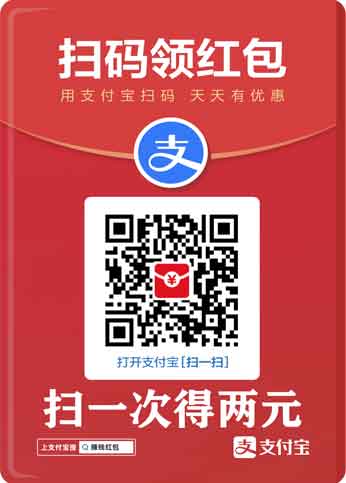php小编草莓为您介绍win10查看图片信息的简单操作过程。首先,打开图片所在文件夹,右键单击要查看的图片文件,选择“属性”。接着,在“属性”窗口中点击“详细信息”选项卡,即可查看图片的信息,如日期、尺寸、相机型号等。操作简单快捷,让您轻松了解图片的详细信息。
1、将鼠标悬浮在图片上面,会显示图片的尺寸和文件大小。
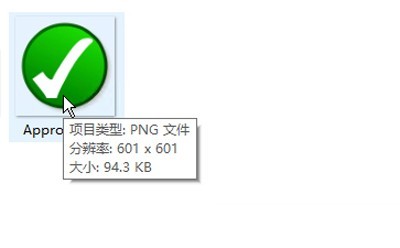
操作方法二
1、在图片所在的文件夹,点击菜单栏的【查看】。
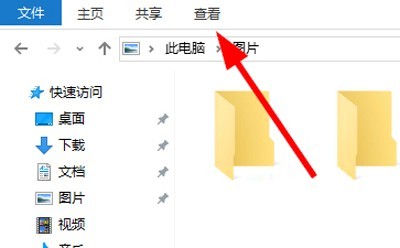
2、点击【详细信息窗格】。
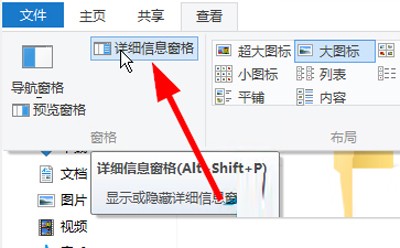
3、在文件夹(文件资源管理器)的右边会多出一栏,点击图片,会显示出图片的详细信息。
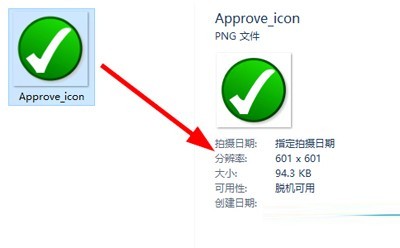
操作方法三
1、右键点击图片,选择【属性】。
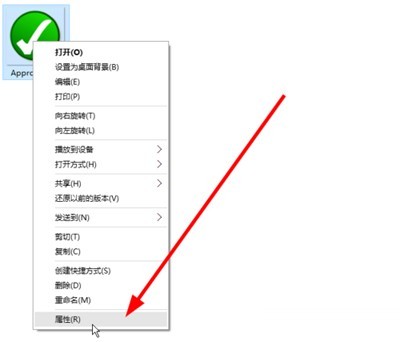
2、在【详细信息】窗口中查看图片的具体信息。
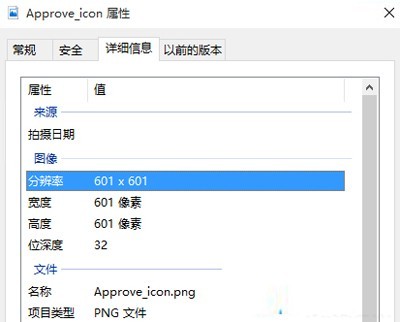
操作方法四
1、在图片所在的文件夹,空白的地方点击右键,选择查看方式为【详细信息】。
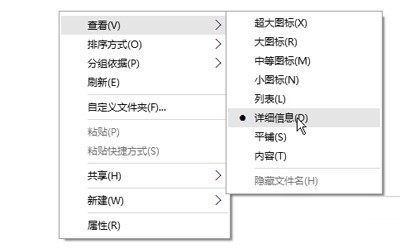
2、右键点击列标,并选择【大小】和【分辨率】。
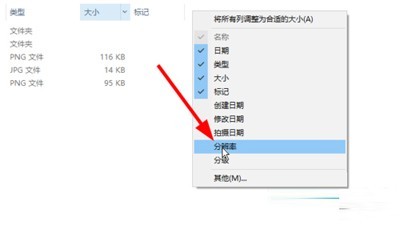
3、查看图片,会多出一列,显示出图片的大小和分辨率。
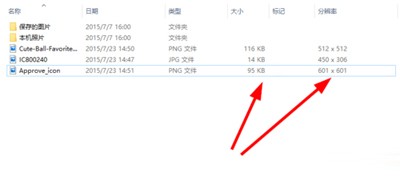
操作方法五
用查看图片的软件,比如win10自带的图片应用,或画图板,ACDSee,Photoshop等等。
以上就是WIN10查看图片信息的简单操作过程的详细内容,更多请关注php中文网其它相关文章!
最近发表
- dnf神秘钥匙怎么得 在哪里 有什么用_网络游戏_游戏攻略_
- 口袋梦幻镇元大仙详细介绍_网络游戏_游戏攻略_
- 口袋梦幻云飞燕详细介绍_网络游戏_游戏攻略_
- 口袋梦幻玉面狐狸详细介绍_网络游戏_游戏攻略_
- 百万亚瑟王资料秘籍 磷光之湖秘境探索奖励列表分享_网络游戏_游戏攻略_
- 口袋梦幻钟馗详细介绍_网络游戏_游戏攻略_
- 我叫MT公会副本MC上层大型实战视频攻略_网络游戏_游戏攻略_
- 口袋梦幻玄坛真君详细介绍_网络游戏_游戏攻略_
- 口袋梦幻紫卡掉落大全_网络游戏_游戏攻略_
- dnf友谊之灵秘药获得方法 dnf友谊之灵秘药的作用_网络游戏_游戏攻略_
- dnf贡献点数获得方法 dnf贡献点数能兑换哪些奖励_网络游戏_游戏攻略_
- 佣兵天下焕阳罗德详细介绍_网络游戏_游戏攻略_
- 佣兵天下凡详细介绍_网络游戏_游戏攻略_
- 我叫MT英雄副本 萨拉拉克通关攻略全面解析_网络游戏_游戏攻略_
- 我叫MT英雄副本安娜丝美丽通关攻略全面解析_网络游戏_游戏攻略_
- 我叫MT "卡牌征集令"部落的崛起活动_网络游戏_游戏攻略_
- 我叫MT 主角紫卡100%现身活动开启_网络游戏_游戏攻略_
- 我叫MT 玩家关于紫卡爆率的节点深入分析_网络游戏_游戏攻略_
- 我叫MT 武道会车模靓照批量曝光 百变制服诱惑_网络游戏_游戏攻略_
- 我叫MT 英雄副本奴役者通关心得经验分享_网络游戏_游戏攻略_
- dnf克雷泽cos装扮获得方法 dnf克雷泽cos装扮的作用_网络游戏_游戏攻略_
- dnf宠物封印胶囊价格 dnf宠物封印胶囊的作用说明_网络游戏_游戏攻略_
- dnf石心之戒获得方法 dnf石心之戒属性一览_网络游戏_游戏攻略_
- dnf宠物怎么封印 宠物交易方法详解_网络游戏_游戏攻略_
- dnf乔安的黄金罐获得方法 dnf乔安的黄金罐奖励介绍_网络游戏_游戏攻略_
- dnf友谊之灵披风礼盒获得方法、奖励及属性介绍_网络游戏_游戏攻略_
- dnf友谊之灵武器礼盒获得方法及奖励介绍_网络游戏_游戏攻略_
- dnf宠物封印胶囊获得方法 dnf宠物封印胶囊获的作用_网络游戏_游戏攻略_
- dnf黄金万圣节南瓜头饰获得方法及属性一览_网络游戏_游戏攻略_
- dnf赛丽亚的心意获得方法 dnf赛丽亚的心意作用介绍_网络游戏_游戏攻略_
友情链接
-
采集程序
网站源码出售
老域名出售页面
下载
游戏
网站导航
文章
源码下载
软件下载
游戏下载
资料
资源分享
RAYBET雷竞技
RAYBET雷竞技
RAYBET雷竞技
六神
海飞丝
php源码
刘亦菲微博
六神
六神
海飞丝
海飞丝
噬元兽
噬元兽
bieha.cn
www.bieha.cn
缪缇(Miuti)内衣
缪缇(Miuti)内衣
dk028.com
www.dk028.com
四川福利
四川福利
bzbl.cn
www.bzbl.cn
mlft.cn
www.mlft.cn
7zz压缩
7zz压缩
刘亦菲
刘亦菲
58同城
58同城
鸭苗
鸭苗
caclrc.cn
rgbbs.cn
heiapp.net
zhfjx.cn
sshfy.cn
sxdgc.cn
28city.cn
www.caclrc.cn
www.rgbbs.cn
www.heiapp.net
www.zhfjx.cn
www.sshfy.cn
www.28city.cn
etc吧
etc吧
abdayah.cn
www.abdayah.cn
ddbdzs.cn
www.ddbdzs.cn
安思尔HyFlex
安思尔HyFlex
studyart.cn
www.studyart.cn
www.sxdgc.cn
11855.cn
www.11855.cn
11566.cn
www.11566.cn
11355.cn
www.11355.cn
62622.cn
www.62622.cn
cbwq.cn
www.cbwq.cn
www.zrqm.cn
zrqm.cn
rlfm.cn
www.rlfm.cn
www.pbtb.cn
pbtb.cn
knlz.cn
www.knlz.cn
rhwf.cn
www.rhwf.cn
dxfp.cn
www.dxfp.cn
rptb.cn
www.rptb.cn
nzjg.cn
www.nzjg.cn
ygnl.cn
www.ygnl.cn
人心不古
人心不古
rfbc.cn
www.rfbc.cn
rwbs.cn
www.rwbs.cn
img.liuyifei.net
drnu.cn
www.drnu.cn
bwsu.cn
www.bwsu.cn
wyim.cn
www.wyim.cn
dtud.cn
www.dtud.cn
远东运输集团
远东运输集团
中宠兽医联盟
中宠兽医联盟
拉贝洛尔
拉贝洛尔
飞行悍马
飞行悍马
uesese.cn
www.uesese.cn
爱坤
爱坤
02613.cn
www.02613.cn
lymzi.cn
www.lymzi.cn
KTOA
KTOA
73216.cn
www.73216.cn
www.crtwd.cn
crtwd.cn
深圳麦迪逊
深圳麦迪逊
kylkc.cn
www.kylkc.cn
dztmd.cn
www.dztmd.cn
pmhlw.cn
www.pmhlw.cn
gfxtk.cn
www.gfxtk.cn
桃子坪村
桃子坪村
京泊汽模
京泊汽模
sh3.cn
www.sh3.cn
7sh.cn
www.7sh.cn
民生人寿
民生人寿
安华农业保险
安华农业保险
华夏基违规操作举报电话
华夏基违规操作举报电话
金融消费权益保护投诉咨询电话
金融消费权益保护投诉咨询电话
钵钵鸡
钵钵鸡
r515.cn
www.r515.cn
g2050.cn
www.g2050.cn
bbc888.com
www.bbc888.com
博客